Rumah >masalah biasa >Bagaimana untuk membetulkan ralat 0xc000012F (imej buruk) dalam Windows 10?
Bagaimana untuk membetulkan ralat 0xc000012F (imej buruk) dalam Windows 10?
- WBOYWBOYWBOYWBOYWBOYWBOYWBOYWBOYWBOYWBOYWBOYWBOYWBke hadapan
- 2023-04-18 10:31:024153semak imbas
Kod status ralat 0xc000012F (imej buruk) Bunyi seperti masalah anda? Orang ramai tidak perlu risau. Ramai pengguna Windows menghadapi masalah ini dan ingin tahu cara membetulkan ralat ini? Jadi, jika anda menghadapi masalah sedemikian, jangan marah kerana terdapat pelbagai cara untuk menyelesaikan kod ralat ini. Tetapi, sebelum beralih kepada penyelesaian, mari kita lihat dengan cepat sebab di sebalik masalah itu.
Apakah maksud ralat 0xc000012f (imej buruk)?
Apabila Windows tidak dapat memaparkan imej, Kod ralat Windows 0xc000012f muncul pada skrin komputer dengan mesej " Imej Buruk”. Ini biasanya memaparkan imej yang salah dalam mesej pop timbul, yang bermaksud fail imej tidak dalam format yang betul, atau mungkin sesetengah perisian ketinggalan, membenarkan Windows mengakses format imej. Ralat ini muncul beberapa kali walaupun selepas mengklik butang OK dan mengganggu pengguna. Biasanya, format kod ralat ini disebabkan oleh ralat pengenalan vendor.
C:WindowsSystem32MSVCR120.dll tidak direka bentuk untuk dijalankan pada Windows atau ia mengandungi ralat. Cuba pasang semula program menggunakan media pemasangan asal, atau hubungi pentadbir sistem anda atau vendor perisian untuk mendapatkan sokongan. Status Ralat 0xc000012fMengapa kod ralat 0xc000012f muncul pada skrin saya?
Kadangkala, kemas kini Windows juga menjadi sebab utama di sebalik ralat ini. Jadi, untuk menyelesaikan isu ini, ikuti penyelesaian yang disebutkan di bawah dan berhenti apabila tugas anda selesai.
Bagaimana untuk membetulkan kod ralat Windows 0xc000012F?
Saya telah menyusun beberapa penyelesaian masalah dan penyelesaian yang berfungsi dengan imej untuk membetulkan ralat ini. Jika ralat berterusan, ikut langkah ke langkah seterusnya.
Bersihkan fail sampah
Jika anda menggunakan komputer anda untuk masa yang lama, ada kemungkinan fail sampah akan terkumpul. Kadangkala membersihkan fail sampah mungkin berfungsi dan membantu pengguna membetulkan ralat. Untuk melakukan ini, ikuti langkah mudah ini:
- Tekan kekunci Windows + R serentak untuk membuka tetingkap Run.
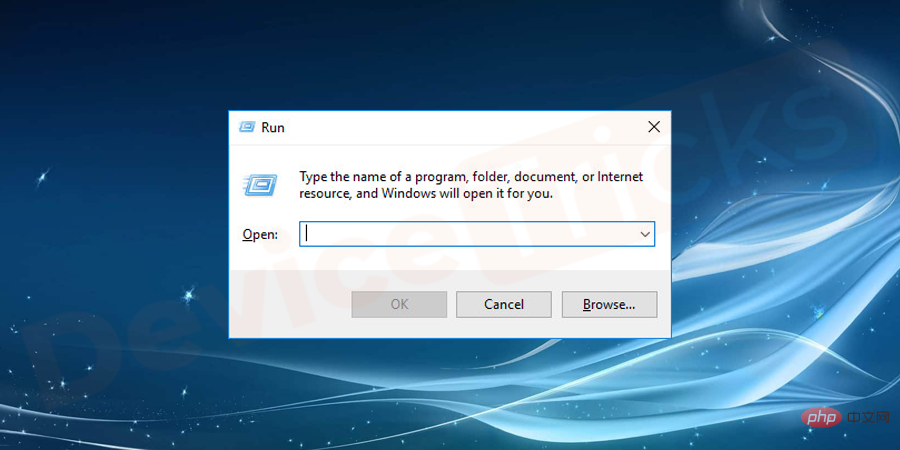
- Taip arahan cleanmgr dan tekan Enter.
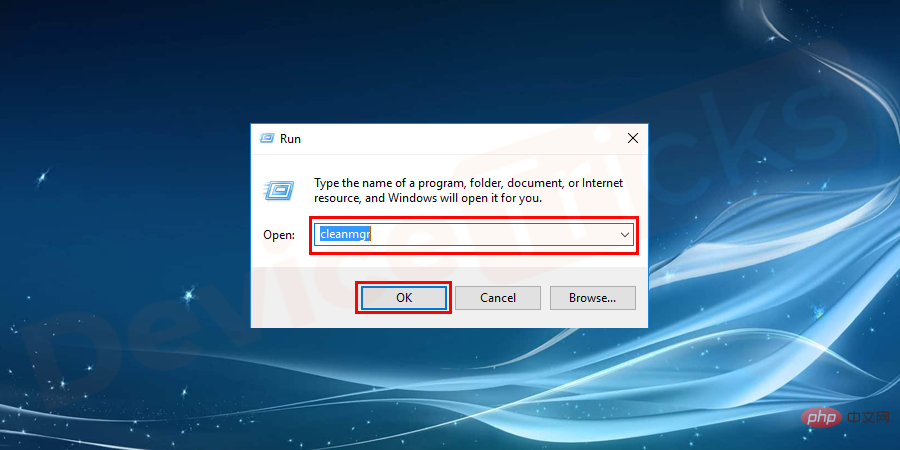
- Kotak dialog akan muncul cuba memilih petak OS (C:) dan tekan Masukkan.
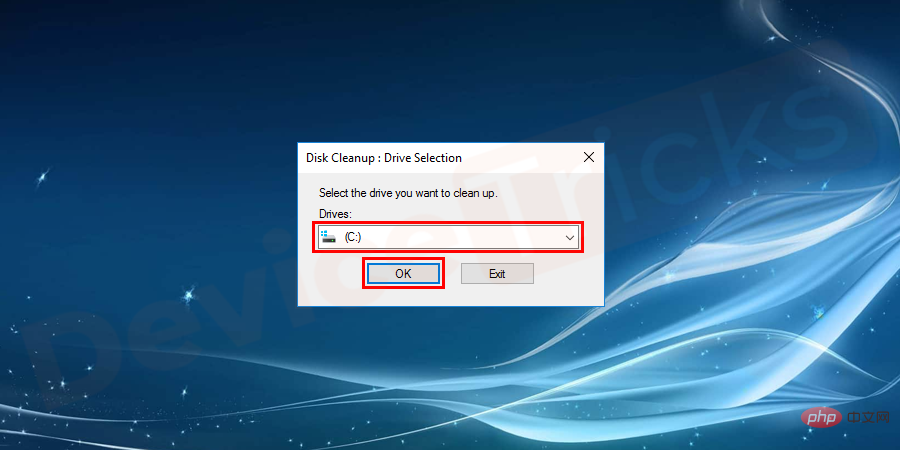
- Semak fail log pemasangan, Tong Kitar Semula dan entri untuk semua fail sementara.
- Akhir sekali, pilih Bersihkan Fail Sistem dan tunggu sehingga proses selesai.
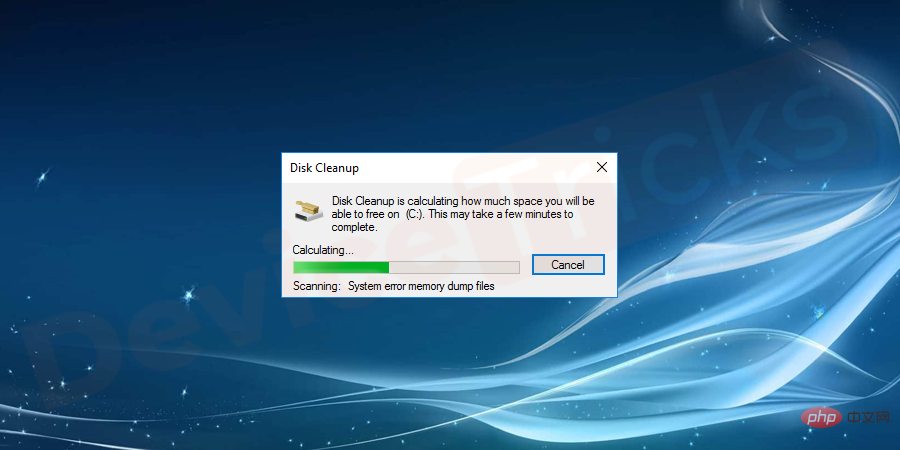
Nyahpasang kemas kini
Windows terutamanya mengemas kini aplikasinya dan kadangkala kemas kini yang sama menjadi penghalang untuk perisian lain. Jadi, untuk menyelesaikan ralat ini, anda perlu menyahpasang kemas kini dan proses untuk perkara yang sama disenaraikan di bawah. Lengkapkan langkah-langkah ini dan lakukannya dengan berkesan.
- Klik menu Muladan pilih Tetapan daripada senarai apl. Jika anda pengguna Windows 10, anda boleh menemui ikon Tetapan di atas menu Kuasa .
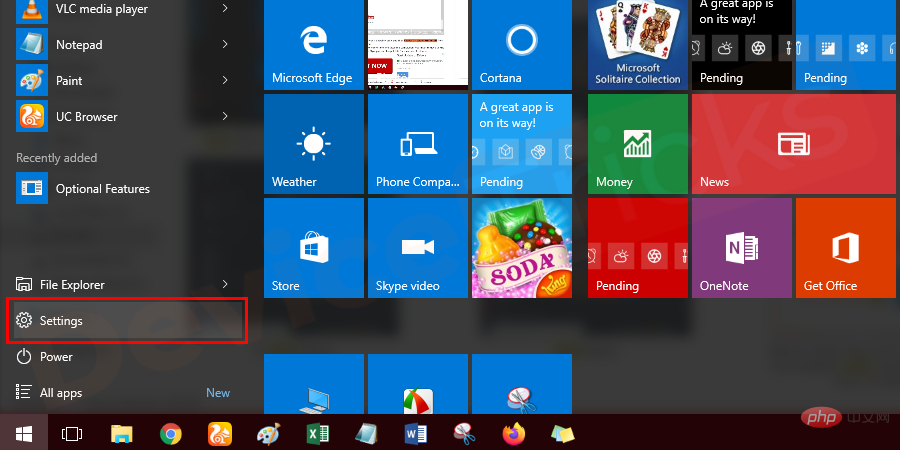
- Walau bagaimanapun, jika anda pengguna Windows 7/8, sila klik pada menu Mula dan dalam bar carian Masukkan "Tetapan" dan klik butang "Enter" .
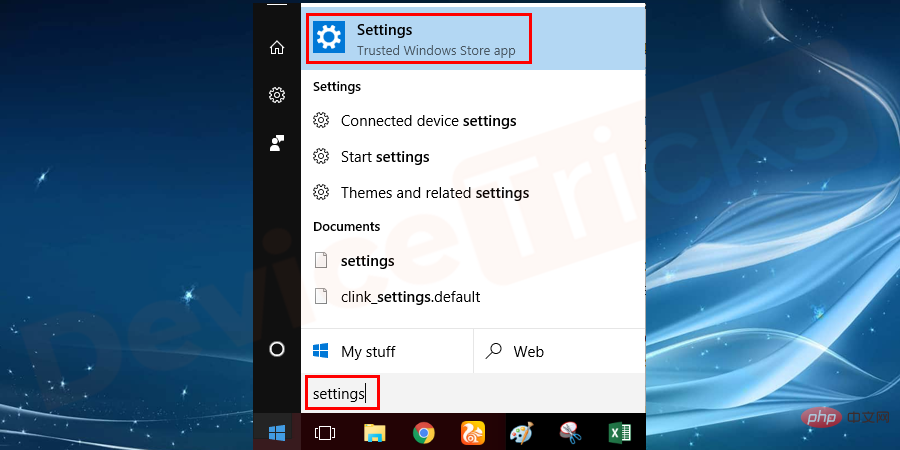
- Tidak lama lagi anda akan menemui tetingkap baharu pada skrin anda iaitu "Tetapan" Sekarang beralih ke "Kemas kini dan bahagian Keselamatan".
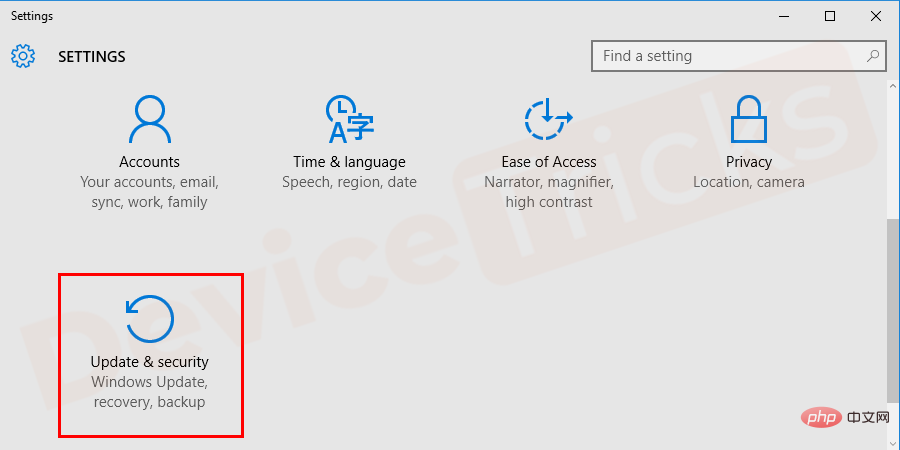
- Pada halaman kemas kini, anda akan menemui pautan "Lihat sejarah kemas kini", klik padanya.
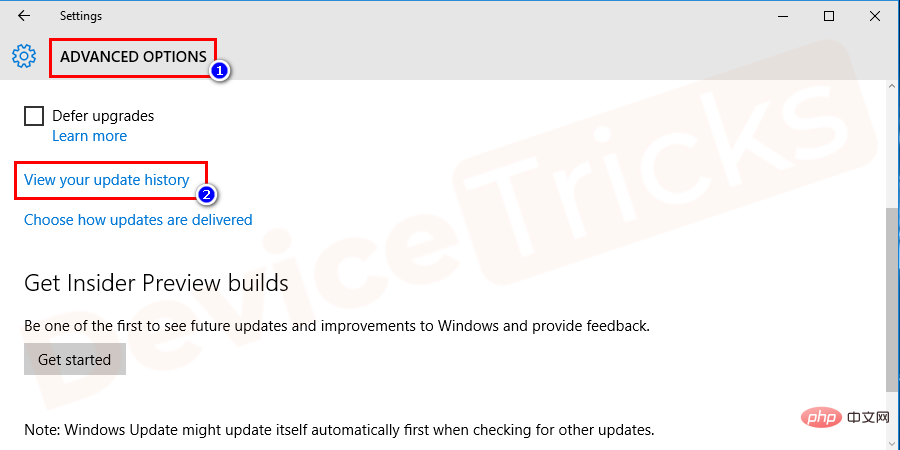
- Selepas ini, senarai kemas kini yang tersedia akan dipaparkan pada skrin dan di bahagian atas anda akan menemui pautan "Nyahpasang kemas kini" , Kliknya.
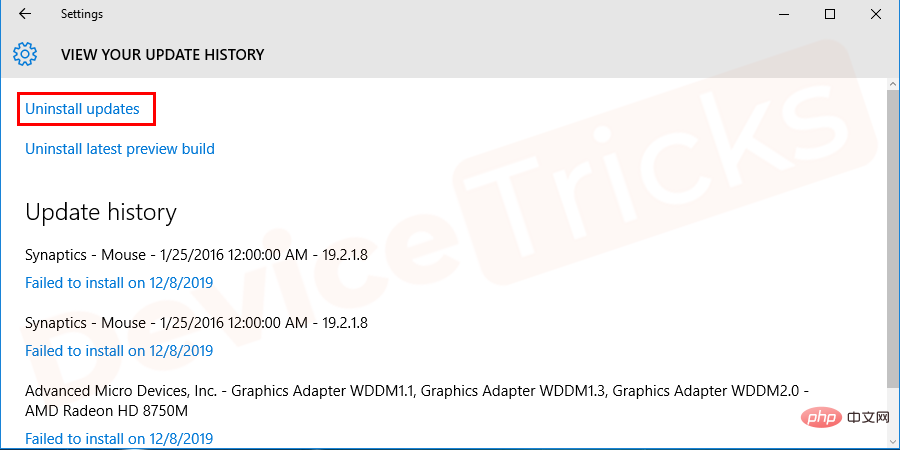
Tetingkap baharu akan muncul pada skrin yang akan memaparkan senarai perkhidmatan Microsoft yang dikemas kini, pilih satu dan klik butang Nyahpasang. Pastikan anda mengulangi proses ini
untuk semua perkhidmatan yang disebut dalam senarai dikemas kini. 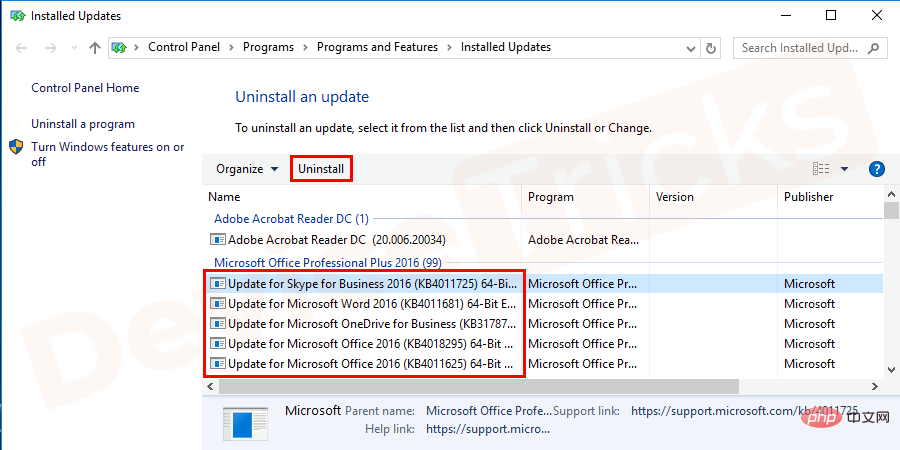
- Selepas menyelesaikan tugas, mulakan semula komputer anda.
Jalankan Pemeriksa Fail Sistem untuk membetulkan ralat imej buruk
Sistem pengendalian Windows menyediakan pelbagai alatan berguna untuk menyelesaikan sebarang jenis isu, dalam senarai Alatan, Pemeriksa Fail Sistem (SFC) berada di bahagian atas dan dengan bantuan yang sama, anda boleh membetulkan ralat Imej Ralat ini dengan mudah dan tugas anda ialah menjalankan ciri ini pada komputer anda dan selebihnya Tugas akan disiapkan oleh SFC.
- Klik menu Muladan taip "cmd"dalam kotak.
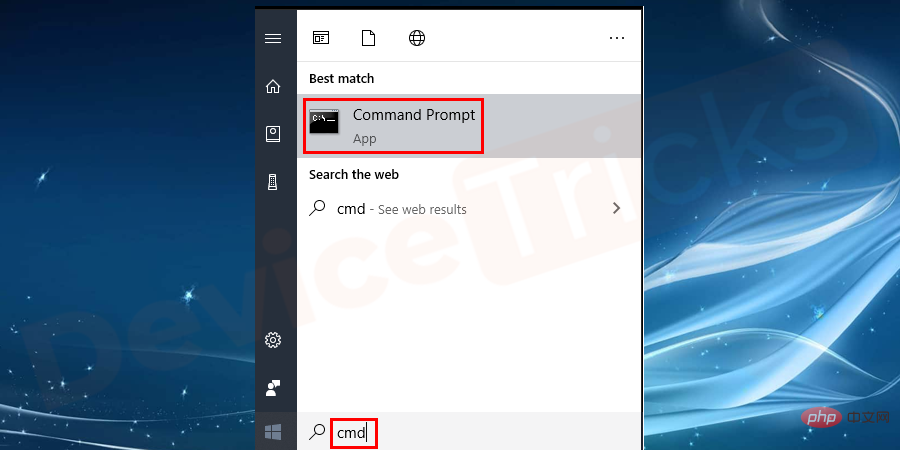
- Sekarang, pilih Command Prompt daripada hasil carian, klik kanan padanya dan pilih pilihan “Jalankan sebagai pentadbir”.
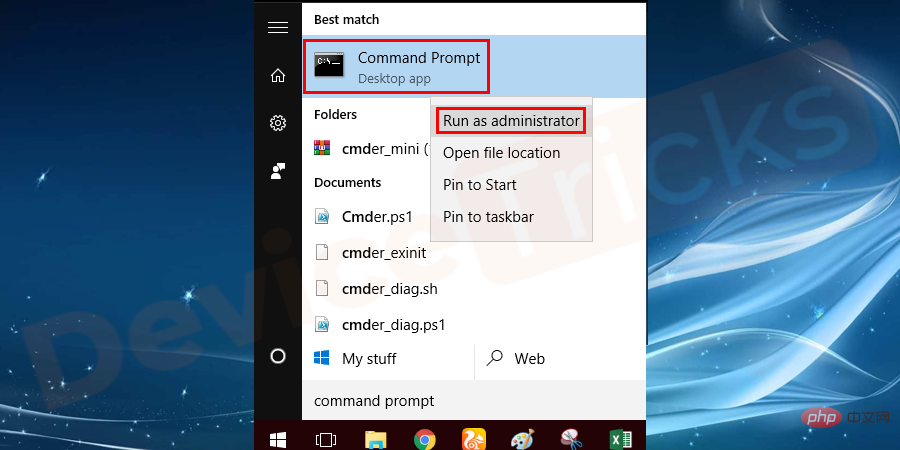
- Tetingkap baharu akan muncul pada skrin, dalam tetingkap yang sama, taip tanpa petikan " sfc /scannow ” dan kemudian klik butang “Enter” .
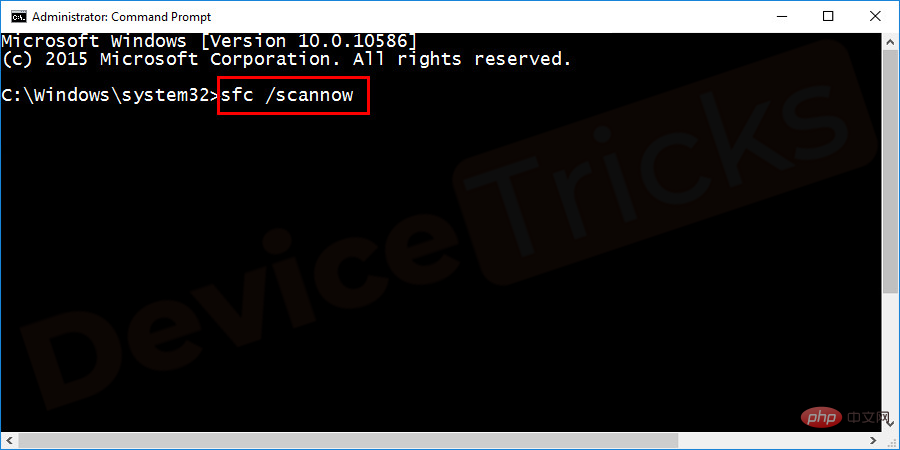
- Selepas ini, Windows akan mula mengesan isu tersebut dan membetulkan ralat di atas pada penghujung proses.
Pasang versi terkini Visual C++ Redistributable for Visual Studio
Microsoft mereka bentuk dan membangunkan perisian Visual C++ Redistributable sendiri. Perisian ini membetulkan isu imej dan kebanyakan pengguna menghargai hasil Visual C++ Redistributable. Jadi, jika anda ingin menyingkirkan ralat ini kemudian pasang aplikasi ini dan untuk melegakan anda, langkah terperinci dinyatakan di bawah.
- Buka penyemak imbas anda dan pergi ke halaman muat turun Microsoft, kemudian navigasi ke Visual C++ Redistributable. Walau bagaimanapun, jika anda ingin mengakses terus pada halaman tersebut, sila klik pada pautan https://www.microsoft.com/en-in/download/details.aspx?id=48145
- Selepas mengklik pautan , Halaman Boleh Diedarkan Semula Visual C++ akan dibuka.
- Sekarang, pilih "Bahasa" dan klik pada pautan "Muat Turun".
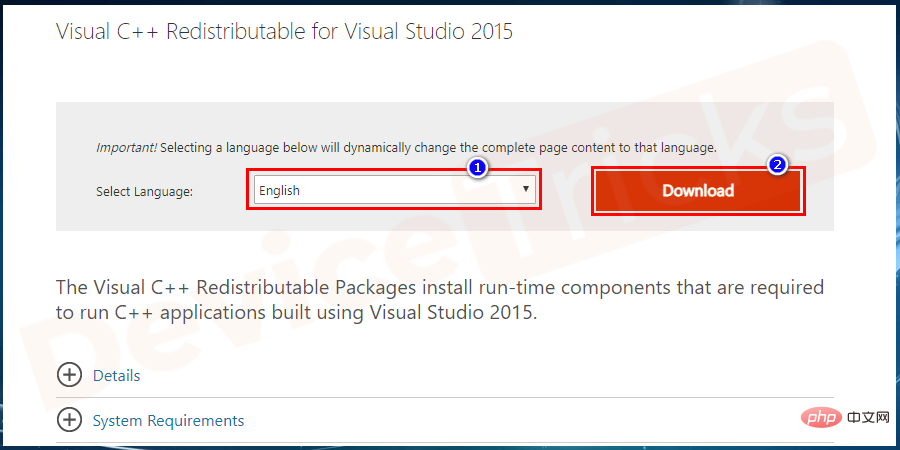
- Pilih fail dengan mengklik kotak semak dan kemudian klik butang "Seterusnya" .
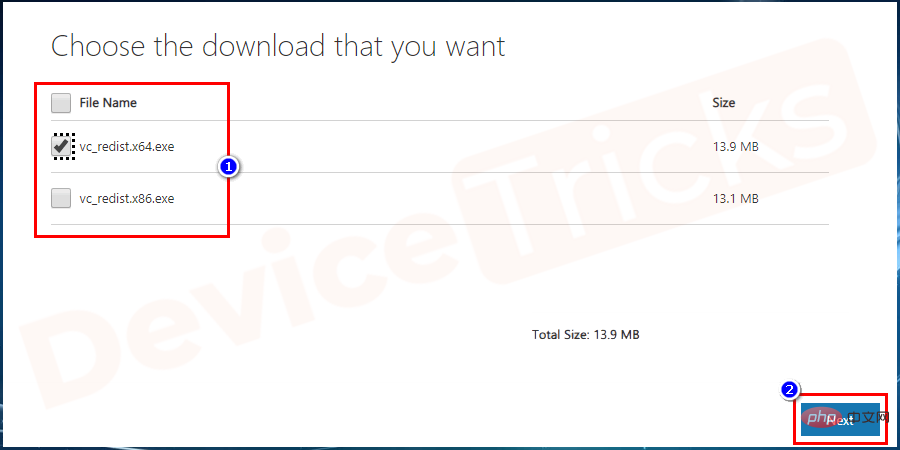
- Sekarang, ikut arahan pada skrin yang disediakan oleh Windows untuk melengkapkan pemasangan.
- Setelah proses selesai, mulakan semula komputer anda.
Lumpuhkan perkhidmatan Permulaan Microsoft
Ini adalah salah satu cara yang baik untuk mengetahui aplikasi mana yang mencipta ralat ini. Prosesnya mudah, anda hanya perlu menyembunyikan semua perkhidmatan Microsoft dahulu dan kemudian melumpuhkan aplikasi permulaan Windows.
- Tekan kekunci "Windows" dan kekunci "R" untuk membuka kotak "Run" dan taip " msconfig ". Selepas mengeluarkan arahan, tekan butang "Enter" .
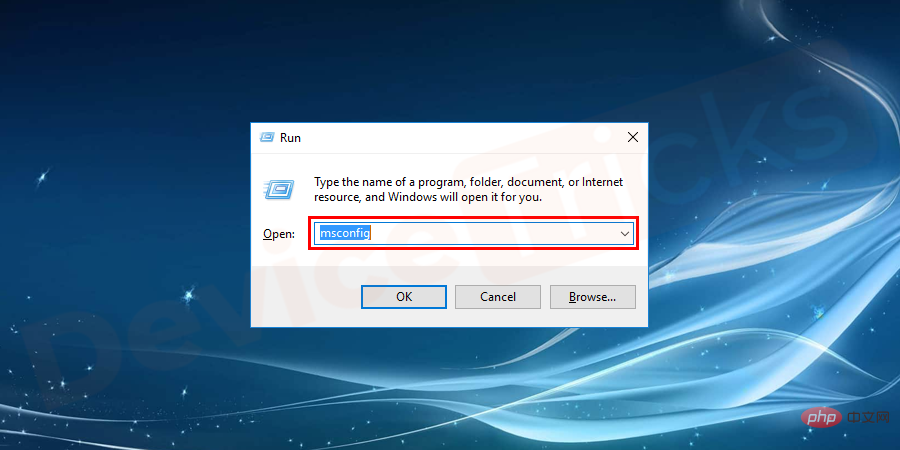
- Selepas ini, tetingkap konfigurasi sistem akan muncul, klik tab "Perkhidmatan" di bahagian atas halaman, kemudian klik "Sembunyikan Semua Perkhidmatan Microsoft" kotak semak dan klik Gunakan. Pastikan semua apl dipilih.
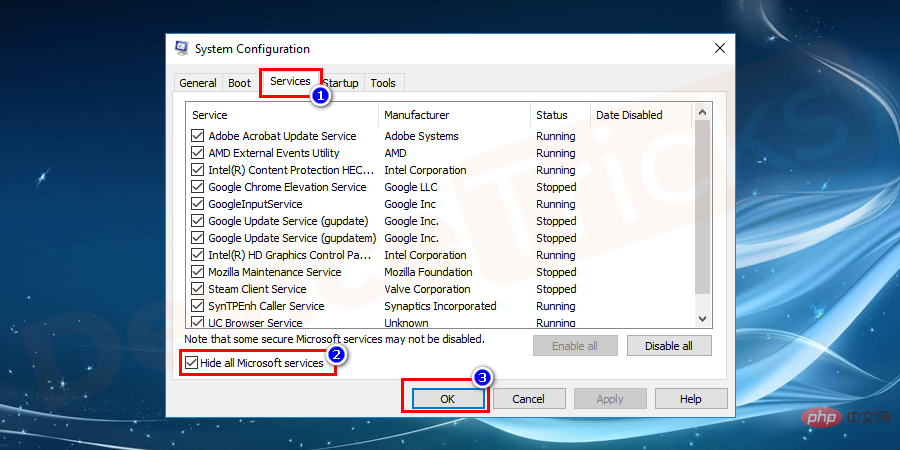
- Sekarang, klik pada tab Pelancaran dan pada halaman ini anda akan menemui pautan "Open Task Manager ", klik padanya.
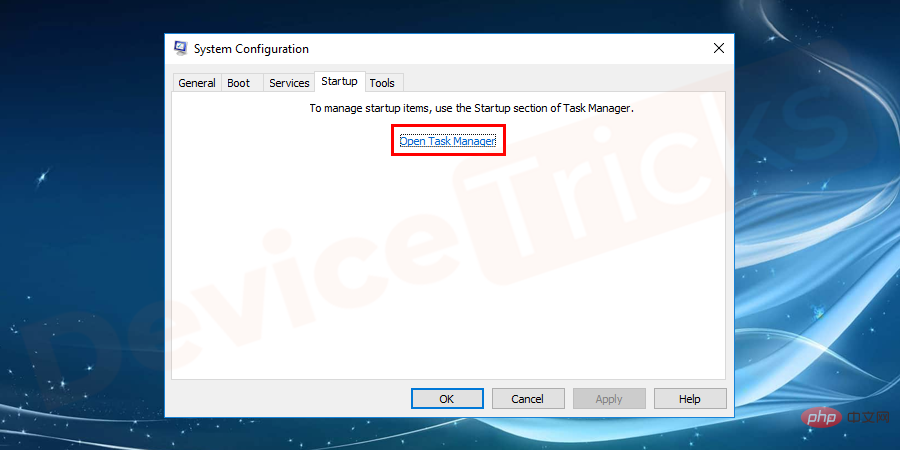
- Tidak lama lagi anda akan mendapat senarai Apl Permulaan dan tugas anda adalah untuk melumpuhkannya satu demi satu.
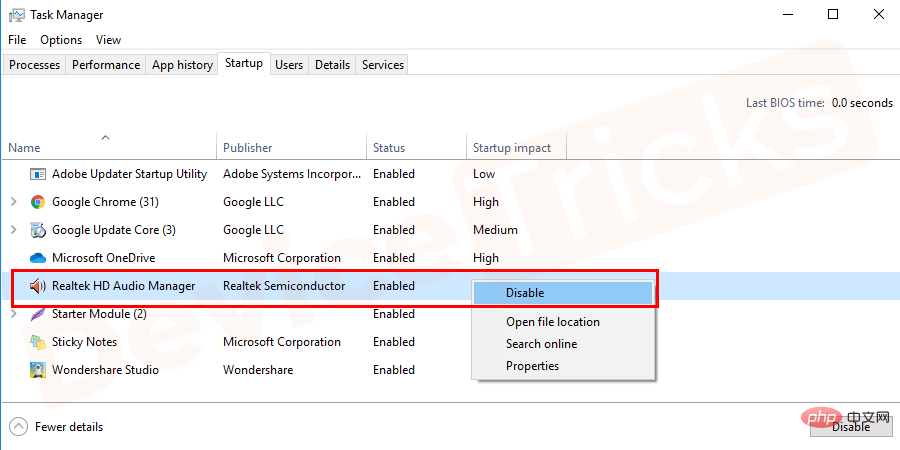
- Selepas menyelesaikan tugasan di atas, tutup tetingkap Task Manager dan mulakan semula komputer anda.
Kemas kini Windows untuk membetulkan kod ralat 0xc000012f
Microsoft biasanya mengemas kini ciri Windows, yang juga menyelesaikan masalah terutamanya. Oleh itu, sentiasa disyorkan untuk mengakses versi Windows yang dikemas kini untuk mengelakkan gangguan. Selalunya, Windows melaksanakan tugas ini secara automatik, tetapi apabila fail tertentu menjadi rosak atau tidak bertindak balas dengan betul, Windows secara automatik berhenti mengemas kini aplikasi, dalam hal ini anda perlu melaksanakan tugas ini secara manual. Nah, prosesnya mudah dan langkah-langkahnya disenaraikan di bawah untuk kemudahan anda.
- Klik menu Mula, taip "Tetapan"dalam bar carian dan tekan "Enter".
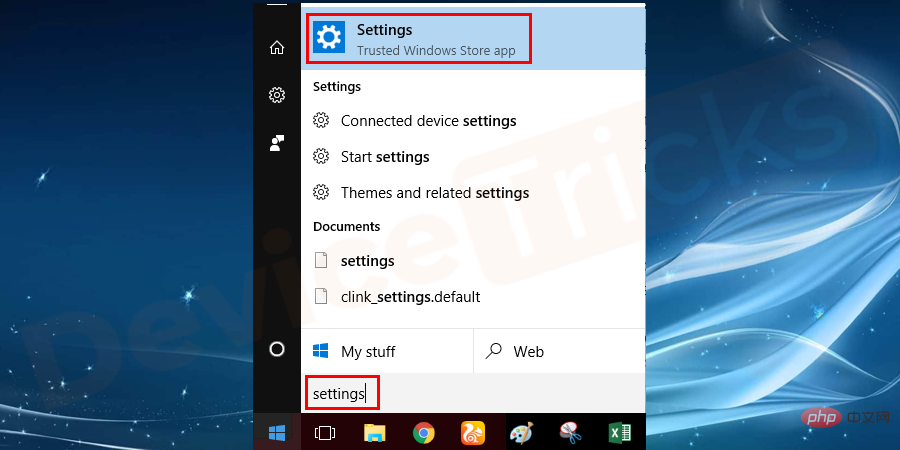
- Walau bagaimanapun, jika anda pengguna Windows 10, klik pada menu Mula dan pilih Ada ikon gear dalam Tetapan.
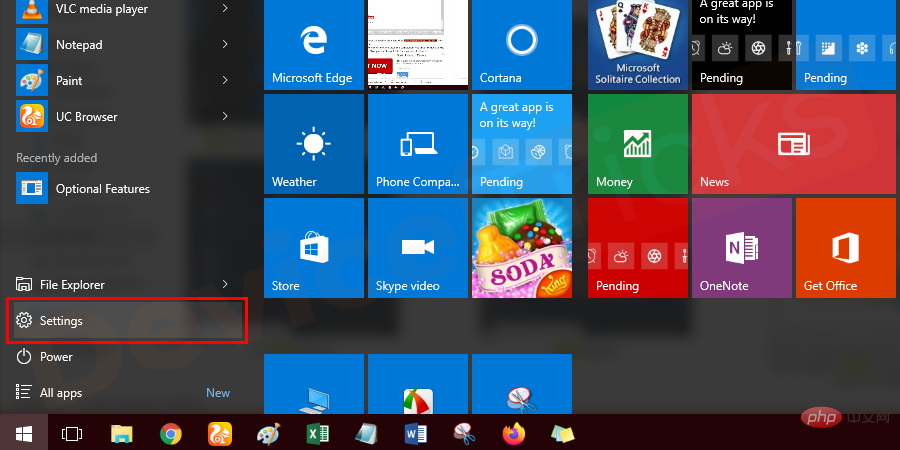
- Tetingkap baharu akan dibuka yang akan memaparkan senarai tetapan Windows, pilih Kemas kini dan Keselamatan".
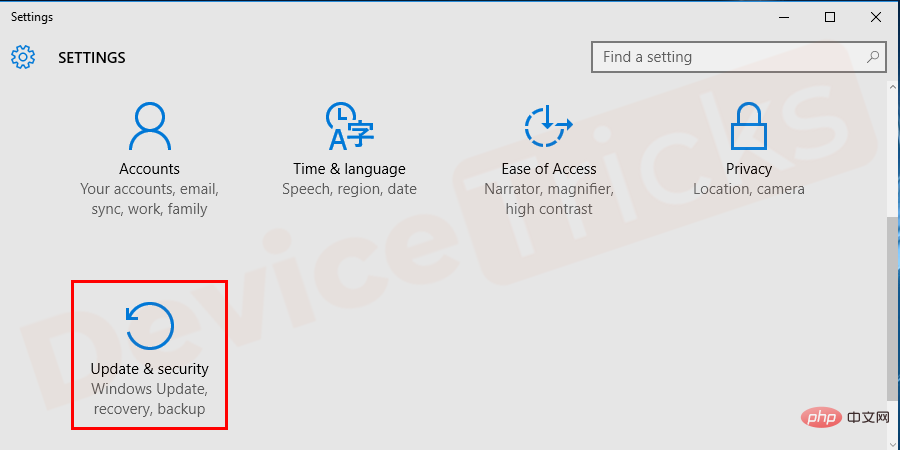
- Selepas ini, tetingkap baharu akan muncul yang akan menunjukkan ringkasan kemas kini Windows, klik pada pautan "Semak untuk Kemas Kini" .
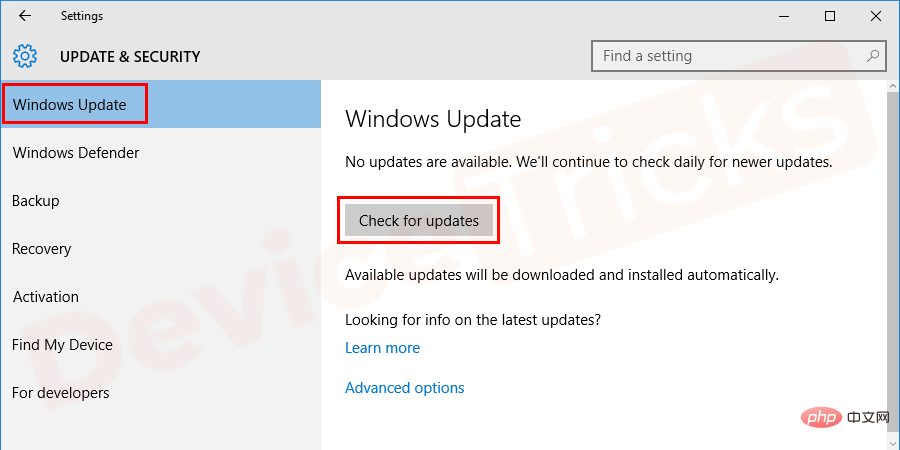
- Selepas memasang kemas kini, masalah akan diselesaikan. Walau bagaimanapun, untuk hasil yang berkesan, pastikan anda memulakan semula komputer anda selepas mengemas kini Windows.
Kemas kini pemacu peranti
Pemandu peranti yang tiada atau ketinggalan zaman akan sentiasa menyebabkan ralat pengendalian sistem. Semak kemas kini pemacu peranti yang tersedia dan cuba pasangkannya jika tersedia. Anda boleh mengemas kini pemacu peranti secara manual dengan memuat turun dan memasangnya daripada tapak web rasmi.
Atas ialah kandungan terperinci Bagaimana untuk membetulkan ralat 0xc000012F (imej buruk) dalam Windows 10?. Untuk maklumat lanjut, sila ikut artikel berkaitan lain di laman web China PHP!


